-
Mensajes
2233 -
Ingresó
-
Última visita
Tipo de contenido
Perfiles
Foros
Calendario
Tienda
Todo lo publicado por DavidFB
-

radares Avisador de radares integrado en el Android Auto del MMI
DavidFB responde a DavidFB de discusión en Infotainment Audi A3 8V
Cierto, de momento hemos de hacer un downgrade a Android Auto 2.9, pero seguro que alguien saca algo muy pronto para arreglar este tema...- 44 respuestas
-
- android
- android auto
-
(y 3 más)
Etiquetado con:
-

Apple Car Play / Android Auto en el A3 8V Restyling
DavidFB responde a Torreiro de discusión en Infotainment Audi A3 8V
Por lo que respecta al dispositivo OBD2, yo me lo compré en AliExpress por 2,34 €, con gastos de de envío incluidos y un mini-CD de regalo que incluye los archivos apk del Torque Pro y otras apps, así como software para iOS, Windows y Mac. Más barato, imposible...- 483 respuestas
-
- Smartphone
- Apple
-
(y 3 más)
Etiquetado con:
-

radares Avisador de radares integrado en el Android Auto del MMI
DavidFB responde a DavidFB de discusión en Infotainment Audi A3 8V
Al final, yo creo que voy a optar por utilizar el Torque Pro a través de MirrorLink en lugar de utilizando la app OBD2AA. Me gusta mucho más porque te puedes crear tus propios "Temas" y diseñarte la pantalla completamente a tu gusto. Echa un vistazo aquí:- 44 respuestas
-
- android
- android auto
-
(y 3 más)
Etiquetado con:
-

Apple Car Play / Android Auto en el A3 8V Restyling
DavidFB responde a Torreiro de discusión en Infotainment Audi A3 8V
Lo que sí funciona es el MirrorLink, a la perfección:- 483 respuestas
-
- Smartphone
- Apple
-
(y 3 más)
Etiquetado con:
-

Apple Car Play / Android Auto en el A3 8V Restyling
DavidFB responde a Torreiro de discusión en Infotainment Audi A3 8V
Pues lamentablemente, el Perfomance Monitor no funciona en nuestros coches, ya que nuestros firmware no comparten los datos con Android Auto. Nuestro gozo en un pozo...- 483 respuestas
-
- Smartphone
- Apple
-
(y 3 más)
Etiquetado con:
-

Apple Car Play / Android Auto en el A3 8V Restyling
DavidFB responde a Torreiro de discusión en Infotainment Audi A3 8V
Caray, cuántas cositas para probar!! Lo de que el Monitor Performance coja los datos directamente del bus del coche, sin tener que llevar el OBD2, está muy bien! Ya me he instalado en el móvil las dos apps, y lo pruebo en cuanto me suba al coche esta tarde! Y lo del Mirror Link también tiene muy buena pinta... Habrá que explorarlo en detalle... Gracias, chicos!- 483 respuestas
-
- Smartphone
- Apple
-
(y 3 más)
Etiquetado con:
-

presentación DavidFB Audi A3 Sedan 2.0 TDI S tronic S line Edition Azul Ara.
DavidFB responde a DavidFB de discusión en Audi A3 8V (2012-2020)
Hola, Sí, he incorporado radares al navegador OEM, pero como explico en ese hilo que he enlazado, la solución OEM para radares es muy cutre. Mírate cómo tener el avisador de radares en Android Auto, que es mucho mejor: Respecto a lo de Audi Connect, si tienes 3 meses, no tienes ninguna "actualización gratis a los 3 años". Que te lo explique mejor tu comercial... Me imagino que se refiere a las actualizaciones de los mapas, y esas solo vienen con el MMI Plus con 3 años de Audi Connect (hay actualizaciones de mapa gratuitas -salen cada 6 meses- durante esos 3 años). Respecto a la fecha de validez de la licencia, reclama que te la extiendan hasta el 15 de mayo (sobre todo porque son solo 3 meses!). A mi me cuentan los 3 años desde la fecha en que pasé a recogerlo por el conce. -

kdd nacional II KDD NACIONAL A3 8V "TARAZONA".
DavidFB responde a jatdt de discusión en Audi A3 8V (2012-2020)
La lista está mal, @FrA1l3. Allí pone que asiste un tal THINLIZZY y yo no conozco a nadie del foro con ese nick... -
No, Android Auto debe estar en ejecución, así que has de estar en alguna pantalla de Android Auto. Por tanto, si quieres utilizar una navegación y no tienes Virtual Cockpit, has de hacerlo con el Google Maps o el Waze de Android Auto. Los que tenemos Virtual Cockpit sí podemos llevar la navegación de Audi en el VC y, simultáneamente, tener los avisos de radar a través de Android Auto en la pantalla del MMI.
-
Jejeje... pues la verdad es que no he buscado opciones para Car Play, pero supongo que la cosa es complicada...
-

radares Avisador de radares integrado en el Android Auto del MMI
DavidFB responde a DavidFB de discusión en Infotainment Audi A3 8V
¿Ya lo tienes instalado y funcionando? ¡Caray. qué velocidad! Bueno, me alegro... eso es que algo se ha entendido!- 44 respuestas
-
- android
- android auto
-
(y 3 más)
Etiquetado con:
-

Nueva aplicación Android para ver YouTube en Android Auto
DavidFB responde a PatoAparato de discusión en Infotainment Audi A4 B9
Yo tengo Torque Pro con OBD2 AA, y con los gauges funcionando en Android Auto. Tengo pendiente abrir un hilo explicando cómo se hace, e investigar un poco más, ya que no me lee todos los datos, y estoy tocando la configuración por si hago algo mal o es un tema de que mi centralita no proporciona esos datos. Por cierto: el autor de OBD2 AA ha dejado el código fuente de la versión completa, de manera que tú mismo la puedes compilar e instalar el apk en tu móvil a coste 0. Doy más detalles en este hilo, donde explico cómo utilizar OBD2 AA como pasarela de la app CamSam Plus, para tener una avisador de radares en el MMI:- 116 respuestas
-
- android auto
- youtube
-
(y 4 más)
Etiquetado con:
-

radares Avisador de radares integrado en el Android Auto del MMI
DavidFB responde a DavidFB de discusión en Infotainment Audi A3 8V
Confieso que yo el parche no lo he instalado, ya que todavía funciono con Android Auto 2.9. Si quieres, prueba de desinstalar AA 3.0 e instalar AA 2.9 (con el que no necesitas parche). Así pruebas el sistema, y yo me miraré el tema de instalar el parche a ver cómo se hace exactamente... Para retroceder a Android Auto 2.9 has de hacer lo siguiente: Desintalar Android Auto 3.0 de tu móvil. Desactivar las actualizaciones automáticas de tu Google Play Store (en el apartado de Ajustes, ir a Actualizar aplicaciones automáticamente y elegir No actualizar las aplicaciones automáticamente). Descargar el apk de Android Auto 2.9 e instalar en el móvil. Por ejemplo, desde aquí: https://www.apkmirror.com/apk/google-inc/android-auto/android-auto-2-9-5749-release/ Y con eso, puedes utilizar el sistema sin parche...- 44 respuestas
-
- android
- android auto
-
(y 3 más)
Etiquetado con:
-

radares Avisador de radares integrado en el Android Auto del MMI
DavidFB responde a DavidFB de discusión en Infotainment Audi A3 8V
Me temo que solo funciona con CamSam Plus, pero como decía, es fácil de conseguir por Google. Solo hay que escribir en la búsqueda: "CamSam Plus apk" y te salen varias páginas...- 44 respuestas
-
- android
- android auto
-
(y 3 más)
Etiquetado con:
-
Es cierto que parece un poco lioso, pero luego es más fácil de lo que parece a primera vista al leer el hilo...
-

presentación DavidFB Audi A3 Sedan 2.0 TDI S tronic S line Edition Azul Ara.
DavidFB responde a DavidFB de discusión en Audi A3 8V (2012-2020)
Aunque no sea un tema específico de mi coche, dejo aquí un enlace a un hilo que he abierto en Infotainment y que es de mucha utilidad para los que tengan un 8V restyling con Android Auto: ¡por fin vamos a poder desterrar el rollazo de los "Avisos de aproximación" a radares mediante POIs! Esta ha sido hasta ahora la solución cutrilla al hecho de que nuestros navegadores no lleven un avisador de radares integrado. Pero este sistema es muy deficiente, especialmente por un tema: los "Avisos de aproximación" saltan teniendo en cuenta únicamente la distancia en línea recta al POI con la posición del radar, de manera que se sufren continuas falsas alarmas de radares que se hayan cerca del coche, pero no en la vía por la que circulamos. Con el sistema que presento, este problema pasa a ser historia, y por fin tenemos un buen avisador de radares integrado en el MMI. Aquí tenéis el hilo: -
Hola tod@s! Aunque soy usuario del subforo 8V, muchas veces os he leído porque el A3 8V restyling y el nuevo A4 comparten la misma versión de MMI. Pues bien, os escribo para informaros que he encontrado una forma de integrar un avisador de radares en Android Auto, de manera que podemos desterrar para siempre el deficiente sistema de "avisos por aproximación" a través de POIs de nuestros MMI. Tenéis todos los detalles aquí:
-
Como ya comenté hace unos días, he encontrado una solución para enviar al baúl de los recuerdos el deficiente sistema de avisos de aproximación a radares de los MMI de los restyling con Android Auto. He abierto un hilo nuevo explicando todos los detalles:
-

Apple Car Play / Android Auto en el A3 8V Restyling
DavidFB responde a Torreiro de discusión en Infotainment Audi A3 8V
Ya lo tenéis aquí!!!- 483 respuestas
-
- Smartphone
- Apple
-
(y 3 más)
Etiquetado con:
-

radares Avisador de radares integrado en el Android Auto del MMI
DavidFB publicó una discusión en Infotainment Audi A3 8V
Uno de los problemas del Infotainment MMI de nuestros coches es cómo integrar un buen sistema de avisos de radares de tráfico. Los navegadores OEM de Audi (tanto el MMI Navegación Básico como el MMI Navegación Plus) no tienen un avisador de radares diseñado como tal. La solución ad hoc por la que optan la mayoría de los usuarios es utilizar los Destinos especiales MyAudi para introducir los radares a través de archivos de POIs (Points Of Interest) descargados de Internet (por ejemplo, ver el siguiente hilo de este mismo subforo: https://www.audisport-iberica.com/foro/topic/364917-poner-pois-de-radares-en-mmi/). Los principales inconvenientes que encuentro a este sistema son: A pesar de que el MMI admite un número elevado de ficheros con diferentes tipos de POIs, solo se pueden activar avisos de aproximación (en la pantalla del MMI y acústicos por los altavoces) para 10 de estos ficheros. Por tanto, si queremos que nos haga un aviso de aproximación para todos los radares, tendremos que agruparlos en un máximo de 10 categorías diferentes. Por el contrario, si queremos que haya un aviso diferente para un tipo concreto de radar (por ejemplo, indicando en cada caso la velocidad máxima), tendremos que seleccionar los 10 tipos de radar para los cuales queremos que nos haga el aviso, y para el resto no los hará (aunque tendremos visible el icono del radar en la pantalla del MMI y/o del Virtual Cockpit). Los avisos de aproximación del MMI saltan teniendo en cuenta como único parámetro la distancia en línea recta entre el coche y el POI. Es decir, los avisos de radares saltan aunque el radar no esté situado en la vía por la que estás circulando, sino sencillamente por el hecho de estar a menos distancia que la programada para el aviso. Los ficheros con los POIs de los radares se han de ir actualizando manualmente, cada cierto tiempo, para tener la base de datos al día. De estos tres principales inconvenientes, el segundo de ellos es especialmente molesto, por la gran cantidad de falsos avisos de radar que produce. Por ejemplo, yendo por autopista o carretera suelen saltar muchos avisos de radares de 50 km/h situados en las poblaciones que vas pasando de largo. El hecho de tener un 8V restyling con Android Auto no nos soluciona de entrada el problema de no disponer de un buen avisador de radares en nuestros coches, ya que ninguna de la apps de radares para Android disponibles en la Play Store es compatible, a día de hoy, con Android Auto, y Google Maps no lleva integrado ningún avisador de este tipo. La única solución pasa por utilizar Waze (que sí es oficialmente compatible con Android Auto desde hace unos meses), que lleva avisos de radares, pero nos obliga a tener Waze en la pantalla de Android Auto en todo momento y, además, tiene ciertas limitaciones en esta funcionalidad. Dado que ninguno de los sistemas arriba descritos me acababa de convencer, inicié una búsqueda por Internet de posibles alternativas, y he encontrado una que ha colmado mis expectativas, y es la que explico a continuación. Aunque el proceso es algo complicado de explicar, en realidad todo es bastante fácil de hacer, y no tardaréis más de media hora en tenerlo el sistema plenamente operativo. La solución pasa por utilizar una app que hace de pasarela para permitir la comunicación entre Android Auto y una app de avisos de radares. Concretamente, esta app es CamSam Plus, disponible en la Google Play Store: https://play.google.com/store/apps/details?id=com.camsam.plus&hl=es Aunque la app es de pago, si buscáis un poco por Google podréis encontrar cómo obtenerla gratuitamente. La base de datos de radares es a nivel mundial, y puede ser consultada por web desde este enlace: https://www.scdb.info/ En esta web está disponible un mapa de Google Maps con todos los radares incluidos en su base de datos. Como podéis comprobar, se trata de una base de datos con más de 70.000 radares a nivel mundial, que se actualiza continuamente. A día de hoy, el número de radares en las carreteras españolas presentes en esta base de datos asciende a 1719. De hecho, vosotros mismos podéis dar de alta nuevos radares o modificar los existentes en la base de datos, a través de la página web. La app CamSam Plus no es compatible de manera “oficial” con Android Auto, pero, como decía con anterioridad, he encontrado una app desarrollada por un usuario de XDA Labs que hace de pasarela entre CamSam Plus y Android Auto. Es decir, permite visualizar en Android Auto los avisos de aproximación a radares de CamSam Plus. Esta app se llama OBD2 for AA y se puede descargar desde aquí: https://labs.xda-developers.com/store/app/uk.co.boconi.emil.obd2aa Quien lo prefiera así, se puede bajar gratuitamente el código fuente y compilarlo (incluso modificarlo, con las limitaciones impuestas por el autor) él mismo desde este enlace: https://github.com/borconi/obd2aa O bien descargar directamente el fichero apk de la versión 2.0 de la app, desde este enlace: https://drive.google.com/open?id=1qd5z_Sssemr74yCPGGXPKV5pNuzXe8EA Al instalar la app a través de un fichero apk, y no estar disponible en la Play Store, hemos de tener en cuenta que esta app no se actualizará automáticamente en nuestro móvil, y para futuras versiones tendremos que hacer instalaciones manuales mediante nuevos ficheros apk. Esta app está pensada originariamente para hacer de pasarela entre la app Torque Pro (https://play.google.com/store/apps/details?id=org.prowl.torque) y Android Auto (cosa que explicaré en otro hilo, porque también es muy interesante), pero también lleva implementada la función de pasarela para CamSam Plus. Para poder utilizar esta pasarela, tendremos que habilitar la opción de Fuentes desconocidas, que se haya en los Ajustes de desarrollador de Android Auto. Si todavía no tenéis habilitada esta opción, los pasos a seguir son los siguientes: 1.- Ejecutar Android Auto desde el móvil (no en el coche) 2.- Ir al menú de Información y, una vez allí, hacer clic repetidamente (10 veces) con el dedo encima de donde pone “Información sobre Android Auto”, con lo que habilitaremos los Ajustes de desarrollador: Sin título by DavidFB, en Flickr 3.- Hace clic con el dedo en los 3 puntos de la esquina superior derecha de la pantalla, y seleccionar Ajustes de desarrollador: Sin título by DavidFB, en Flickr 4.- Desplazarnos hasta abajo del todo, y habilitar la opción de Fuentes desconocidas: Sin título by DavidFB, en Flickr Adicionalmente, si tenemos una versión de Android Auto 3.0 o superior (con la versión 2.9 o inferior no es necesario hacerlo), hemos instalar un parche en nuestro móvil, que proporciona el mismo autor de la app OBD2 for AA. Este parche es necesario porque, a partir de la versión 3.0, Google ha deshabilitado todos los accesos a Android Auto desde apps “no oficiales”. Con el parche, solucionamos este problema. Lo podemos descargar desde aquí (donde pone Patching the app), e instalarlo siguiendo las instrucciones: https://forum.xda-developers.com/general/paid-software/app-obd2-plugin-android-auto-torque-t3657805 Una vez tenemos instaladas las apps CamSam Plus y OBD2 for AA (y el parche) en nuestro móvil, ejecutaremos la app OBD2 for AA para configurar los avisos de radares. Como ya he comentado, el principal uso de esta app es ser una pasarela entre Android Auto y Torque Pro. Para configurar los avisos de radares de CamSam Plus hemos de ir al apartado Preferencias → Ajustes cámara de velocidad: Sin título by DavidFB, en Flickr Sin título by DavidFB, en Flickr Allí nos encontraremos con este menú: Sin título by DavidFB, en Flickr Sin título by DavidFB, en Flickr Desde el cual podremos configurar diversos parámetros: Mostrar tarjeta de calle actual: Si tenemos esta opción activada, en la pantalla principal de Android Auto se nos mostrará en todo momento el nombre de la vía por la que estemos circulando y la velocidad máxima permitida en ella (en el caso de carreteras). Mostrar notificación para cámaras de velocidad: Si tenemos esta opción activada, aparecerá una ventana emergente en cualquier pantalla de Android Auto en el momento de aproximarnos a un radar en la vía por la que circulamos, y nos irá informando de la distancia instantánea al radar (la distancia en metros se va actualizando continuamente, a modo de cuenta atrás). Da igual si estamos en la pantalla principal, en la de llamadas telefónicas, o escuchando música por Spotify: la ventana emergente con el aviso de radar se hará siempre visible. Usar unidades imperiales: solo para fans de las distancias en millas, en lugar de en km… Distancia a la cámara: Distancia a la cual queremos que nos salte el aviso por ventana emergente de la aproximación al radar (que se mantendrá visible en pantalla hasta que pasemos de largo el radar). Advertencia de audio 1: Distancia a la cual queremos que se oiga el primer aviso sonoro de aproximación al radar. Si no queremos que este primer aviso se oiga, pondremos un 0. Advertencia de audio 2: Igual que el anterior, para el segundo aviso sonoro. Advertencia de audio 3: Igual que el anterior, para el tercer aviso sonoro. Salida en el altavoz del teléfono Usa datos móviles: Si tenemos desactivada esta opción, la base de datos de radares solo se actualizará cuando tengamos una conexión WiFi activa (no gastaremos datos móviles de nuestra tarifa). Cámara base de datos móvil: Permite seleccionar la frecuencia con la cual queremos actualizaciones automáticas de la base de datos de radares. Tipos de cámara: Permite seleccionar los tipos de radar para los que queremos que se nos muestren avisos (según las siguientes categorías: Cámara de velocidad o radar fijo, Cámara de semáforo o radar de semáforo, Sección (velocidad promedio) cámara o radar de tramo, y Otras cámaras y advertencias). Sin título by DavidFB, en Flickr Sin título by DavidFB, en Flickr Sin título by DavidFB, en Flickr Una vez hayamos realizado la configuración de OBD2 for AA, ya podemos comenzar a utilizar el sistema, ya que la app CamSam Plus no hace falta configurarla, tan solo es necesario tenerla instalada en nuestro móvil. Lo único que hemos de hacer es entrar a Android Auto desde nuestro coche, y seleccionar OBD2AA desde la ventana del menú de salida de la aplicación de Android Auto (botón del extremo inferior derecho de la barra de botones de Android Auto) Como este post ha sido algo largo, hago un resumen de lo que hay que hacer es: Si todavía no lo tenemos en nuestro móvil, instalar Android Auto desde la Google Play Store. Instalar la app CamSam Plus desde la Google Play Store. Instalar la app OBD2 for AA a través de su fichero apk (ver enlace arriba). Si tenemos Android Auto 3.0 o superior, instalar el parche proporcionado por el autor de la app OBD2 for AA (ver enlace arriba). Configurar desde OBD2 for AA las distancias a los que queremos los avisos de radares. Finalmente, un resumen de las principales ventajas de este sistema de avisos de radares: Sistema completamente integrado en el Android Auto de nuestros MMI, aunque sea de manera no reconocida como “oficial” por Google. Avisos de radares únicamente en la vía y en el sentido en que circulamos (evitamos falsas alarmas), en ventanas emergentes (visibles desde cualquier pantalla de Android Auto) y con avisos acústicos programables por el usuario (hasta 3 avisos diferentes, a distancias al radar configurables). Base de datos de radares a nivel mundial actualizada en tiempo real, de manera automática y gratuita. Posibilidad por parte del usuario de incluir nuevos radares en la base de datos, o modificar los datos de los ya existentes. Y como un vídeo vale más que mil palabras, os dejo un par de ellos con el sistema funcionando en mi A3. En primer lugar, un breve video de cómo va informando del nombre de la vía por la que circulas, con tarjetas visibles en la pantalla principal del Android Auto: Y en este vídeo podéis ver un ejemplo de aviso de aproximación a un radar. Las alarmas sonoras no se oyen porque el vídeo no tiene sonido, pero en el coche sí se oyen: Espero que este hilo os sea de utilidad!- 44 respuestas
-
- android
- android auto
-
(y 3 más)
Etiquetado con:
-

Apple Car Play / Android Auto en el A3 8V Restyling
DavidFB responde a Torreiro de discusión en Infotainment Audi A3 8V
jejeje Bueno, el tema de los colores y la visualización es para otra app, pero que también quiero presentar junto con el avisador de rádares, ya que ambos utilizan la misma pasarela de comunicación con Android Auto. El sábado por la mañana voy a Correos a buscar el elemento que me falta para hacer plenamente funcional el sistema...- 483 respuestas
-
- Smartphone
- Apple
-
(y 3 más)
Etiquetado con:
-

presentación Presentación A3 Sportback Sline Azul Ara 2.0 TDI 150cv
DavidFB responde a Peibl0 de discusión en Audi A3 8V (2012-2020)
Hola, me alegra verte de nuevo por aquí! Bueno, veo que te has iniciado en el maravilloso mundo del detail... Me gusta el pedido que has hecho: aunque cada uno tiene sus gustos con estos productos (hay tantos!!!), creo que todo ello está escogido con mucho acierto. Yo únicamente habría cambiado el guante de microfibra por un guante de pura lana merina. Pero vaya, que ese guante de microfibra tiene pinta de ser muy suave... Respecto a tus preguntas concretas, te doy mi humilde opinión, basada en la experiencia propia: ¿Qué opináis, mojarlo con solo agua para quitar la suciedad o con jabón también se puede? Yo siempre retiro la suciedad gorda con la lanza, utilizando solo agua, excepto en el caso que haga un lavado rápido solo con lanza. Utilizo el programa de "Aclarado", que utiliza agua osmótica (sin cal). El segundo problema que he tenido es que cuando acababa de frotar lo demás se iba secando y quedaban algunas marcas y he tenido que repasar todo de nuevo más rápido. ¿Cómo es la forma correcta? Limpiar el techo, aclarar y secar y seguir con otra parte? O limpiar y aclarar cada parte y terminar de secar todo más tarde? Yo hago: 1.- Lanza con agua osmótica para quitar la suciedad gorda, por todo el coche (hecho 1 €, que en mi lavadero dan para unos 4' de lanza). 2.- Enjabonado de todo el coche (método de 2 cubos), en el orden que tú dices: primero techo, luego capó, y vas bajando. 3.- Cuando estoy acabando el enjabonado, hecho producto de limpieza de llantas, que se tiene que dejar actuar unos 5'. 4.- Limpieza de llantas (método de 2 cubos, con cepillo de llantas y jabón). 5. Aclarado final con lanza con agua osmótica (otros 4'; en total: 2 € por lavado). Haciéndolo así y con la pintura en frío, a mi no se me seca el coche antes de pasar a la fase de secado con toalla, ni siquiera en verano. El tercer problema que he tenido es que cuando me disponía a encerar el coche después de aclarar y secar todo el coche me he dado cuenta que todavía había suciedad, partes de mosquitos que no se habían ido bien así que he tenido que volver a frotar, aclarar y secar de nuevo el coche entero. Si el coche lo vas lavando con frecuencia, te ahorras estos temas (excepto temas muy puntuales). Para evitarlo, lo mejor es no dejar pasar muchas semanas entre lavados y llevarlo encerado. Cuando he terminado, me ha dado la sensación de que no brillaba y que la currada que me pegado no había servido para nada pero una hora más tarde cuando lo he aparcado en el trabajo he alucinado ya que estaba igual o mejor que cuando me lo entregaron y eso que estaba sin encerar. Eso es lo mejor.... lo bien que queda después del esfuerzo!!! -

Apple Car Play / Android Auto en el A3 8V Restyling
DavidFB responde a Torreiro de discusión en Infotainment Audi A3 8V
No, no, nada de eso. Solo hay que instalar dos apps en el móvil, y ya está. Lo que pasa es que una de las apps no está en la Play Store. Os lo explico pronto en detalle...- 483 respuestas
-
- Smartphone
- Apple
-
(y 3 más)
Etiquetado con:
-
¿Te refieres a cuando está en escala "30 m"? Hombre, quizás sí se podría ampliar un poco más, sobre todo en ciudad a bajas velocidades y máxima concentración de detalles en el mapa. Pero vaya, nunca me ha molestado este tema...
-

Apple Car Play / Android Auto en el A3 8V Restyling
DavidFB responde a Torreiro de discusión en Infotainment Audi A3 8V
Yo ya hace unos días que lo estoy usando, y funciona perfecto. Mucho mejor que llevar los avisos de aproximación del navegador de Audi. Pero no es instalar una app y ya está, hay que currárselo un poquito más. A ver si saco tiempo y abro un hilo explicándolo... Como muy tarde, el próximo fin de semana- 483 respuestas
-
- Smartphone
- Apple
-
(y 3 más)
Etiquetado con: